Open Delivery
A integração Open Delivery é uma maneira das empresas compartilharem dados seguindo um padrão de integração, designado pela Open Delivery. Desta forma, você poderá receber seus pedidos aqui na Foody Delivery integrando uma empresa que também seja adepta ao modelo Open Delivery.
INTEGRAÇÃO OPEN DELIVERY MARKETPLACE
Para fazer a integração para receber seus pedidos, primeiro você deve solicitar três informações para a empresa que deseja integrar:
- ID do Cliente (clientID)
- Senha (clientSecret)
- URL Base
Estes dados precisam ser fonecidos para que a Foody Delivery possa buscar as informações sobre os pedidos para inseri-las aqui no sistema.
Ao obter estes dados, deve-se criar um Slot de integração para configura-la. Siga o passo a passo a seguir:
- Acesse pelo Menu Principal a opção Minha Conta;
- No menu lateral clique no item Integrações;
- Clique no botão Criar Integração;
- Preencha com um nome para a integração e escolha no campo Tipo a opção Open Delivery na seção Pedidos.
- Clique em criar integração.
O nome da integração deve conter no mínimo 06 caracteres, não podendo utilizar letras MAIUSCULAS e caracteres especiais, como por exemplo: ! @ * /
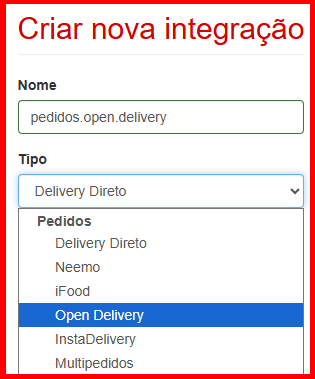
Após a criação do slot, o sistema retorna para a página de integração: Clique na opção Ações [ ⁝ ] da integração criada (canto direito da integração) e escolha a opção Configurar. Com isso basta preencher com os dados fornecidos pela empresa e seguir conferindo as configurações abaixo:
Logo após os campos de preenchimento da integração, constarão algumas outras configurações para que o estabelecimento determine a sincronização do Despacho e da Entrega dos pedidos, assim, ele pode determinar se a troca destas informações ocorrerá tanto do Sistema Foody Delivery para Open Delivery quanto da Open Delivery para o sistema Foody Delivery.
Algumas empresas pode solicitar o envio de um identificador para vincular o pedido ao entregador, então nestas configurações o estabelecimento pode escolher qual será o identificador a ser direcionado pela integração Open Delivery: Telefone, E-mail ou Identificador Interno.
No bloco de configuração Open Delivery para o sistema Foody Delivery, o estabelecimento pode escolher em que momento os pedidos podem ser integrados:
- Somente Pedido Confirmados: Pedidos só serão integrados assim que confirmado no outro sistema.
- Pedidos Pendentes e Confirma-los: Assim que um pedido for criado, ele é integrado aqui na Foody Delivery e confirmado logo em seguida.
Despois que todos os campos estiverem configurados, o estabelecimento pode clicar em Testar Credenciais para validar a integração, trocar para Ligado e clicar em Salvar para registrar as mudanças na integração.
INTEGRAÇÃO OPEN DELIVERY LOGISTICO
Para fazer a integração do tipo Open Delivery Logistico, o processo é identico ao processo para configurar uma integração marketplaces (para receber pedidos), pontanto, para você iniciar a integração, solicite os dados abaixo para a empresa que deseja integrar:
- URL Base
- ID do Cliente (clientID)
- Senha (clientSecret)
Ao obter os dados, crie um Slot de integração para configura-la. Siga o passo a passo a seguir:
- Acesse pelo Menu Principal a opção Minha Conta;
- No menu lateral clique no item Integrações;
- Clique no botão Criar Integração;
- Preencha com um nome para a integração e escolha no campo Tipo a opção Open Delivery na seção Operador Logistico.
- Clique em criar integração.
O nome da integração deve conter no mínimo 06 caracteres, não podendo utilizar letras MAIUSCULAS e caracteres especiais, como por exemplo: ! @ * /
Após a criação do slot, o sistema retorna para a página de integração. Observe que o tipo da integração deve estar como Open Delivery Logística.
Clique na opção Ações [ ⁝ ] da integração criada (canto direito da integração) e escolha a opção Configurar: preencha com os dados fornecidos pela empresa integradora.
- ID do Cliente (clientId):” adicione o id do cliente ou o clientId;
- Senha (clientSecret):”: Adicione sua senha do Open Delivery ou clientSecret;
- URL Base: Sua Base de URL do Open Delivery
Depois de preencher os dados, clique em em Testar Credenciais e caso receba um retorno que está tudo correto, altere para ligado e clique em Salvar.
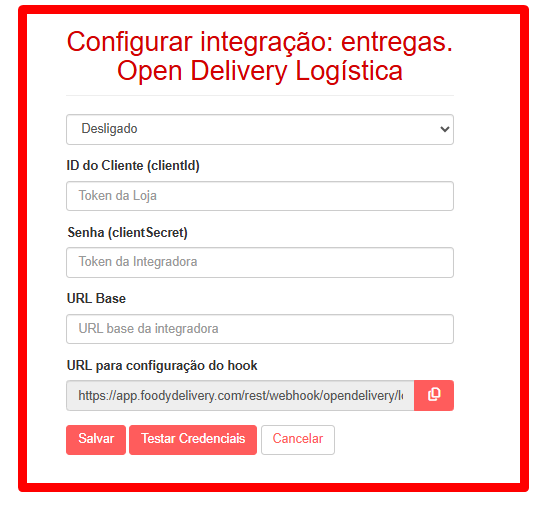
A URL para configuração do Webhook fica disponível dentro da integração: basta clicar no simbolo de Copiar que o dado ficará na are a de transferencia para que possa ser colado.
ATENÇÃO: a integração com operador logistico não tem opção de sincronização, somente o webhooks para monitoramento de status do pedido.